有老师问:如何将自己录制的解说内容配上合适的背景音乐?
推荐三种解决问题的方法,一种利用PPT,简单方便,一种利用专业软件Camtasia 有点复杂;还有一种汗微·微课宝自带软件,尽善尽美,简洁全面。
方法一:利用PPT声音中的播放控制:自动并设置声音动画计时为:上一动画同时,实现解说声音和背景音乐混合。
1、将两个声音同时插入一张幻灯片,并全部设置为自动播放,相当于两个声音文件同时播放。
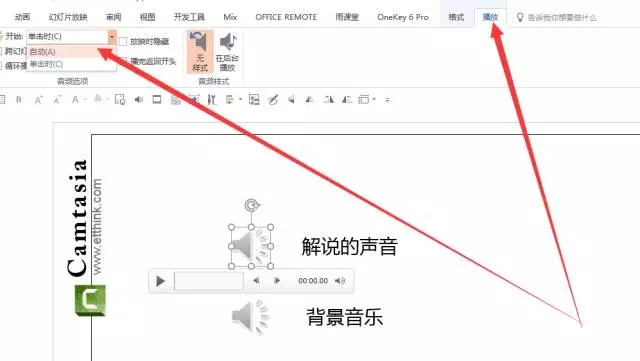
在自定义动画设置(动画——动画窗格):计时——与上一动画同时
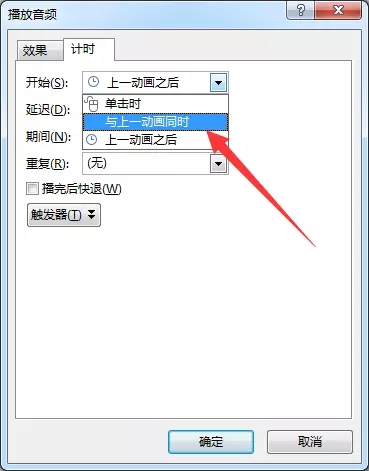
2、如两个声音文件长度不同:背景音乐长于解说声音,可以对背景音乐设置播放时间(开始或结束时间)或裁剪。如果背景音乐短于解说词声音,则可以设置背景音乐循环放映,等解说声音播放完,再自动切换到下一张幻灯片。
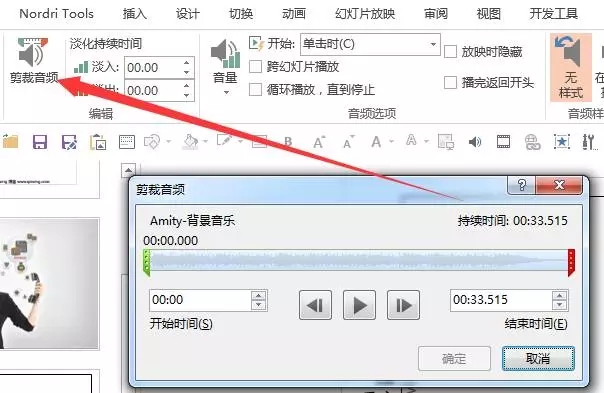
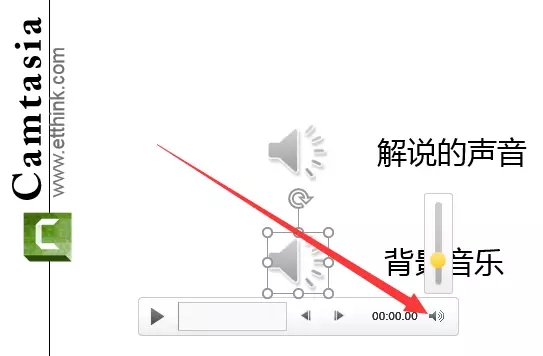
个人感言:
PPT是老师常用工具,此种方法简单方便,不仅可以混合两个声音,也可以实现多个声音混合,但声音文件长度及音量调整缺乏直观展示,要多次尝试才能调出理想效果。
技巧:在PPT中,声音实际是一种媒体动画,在自定义动画设置中,可以和动画一样设置开始方式,更灵活控制声音与声音之间播放顺序(不是必须将声音设置为自动放映,关键在于动画设置为:与上一动画同时)。
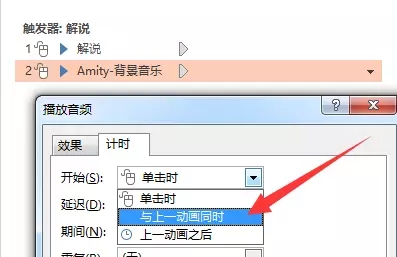
PPT具有很好的录音功能,教师的解说可以直接在PPT中完成,老版的PPT可以利用录制旁白录制解说词,新版的PPT(2010/2013/2016)支持直接插入录制声音文件:新版PPT功能。
方法二:通过Camtasia实现解说声音和背景音乐混合,Camtasia具有多轨道功能,实现多音乐混合非常简单,而且操作直观,特别是Camtasia强大的音频编辑工具,调整解说词和背景音乐音量更是so easy!
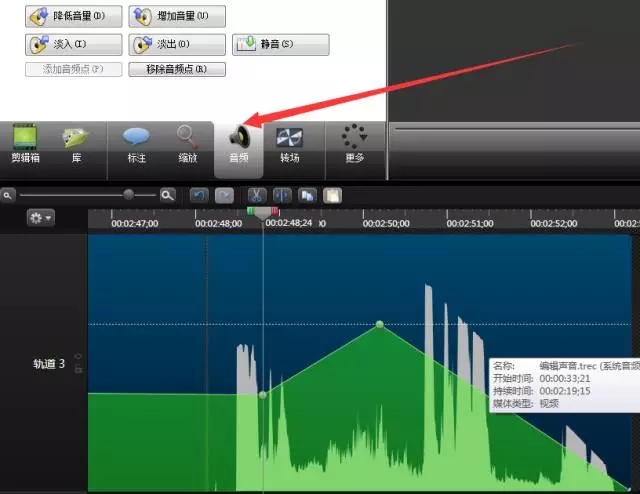
具体操作过程,请参考视频演示。
个人感言:
Camtasia处理声音比PPT要直观(可以通过时间轴和轨道直接观察到),特别是剪辑功能更是PPT无法实现的,还可以将多个音频合成一个独立音频文件,从一定程度上说,Camtasia完全可以做为一个音频编辑软件来使用,只是缺乏一些音效处理。
方法三:利用汗微·微课宝自带软件后期强大的视频编辑功能,可以插入全视频的背景音乐,也可以选取中间一段插入背景音乐,全凭你喜好。
1、首先安装好数位板,打开软件,点击编辑栏,出现配音。
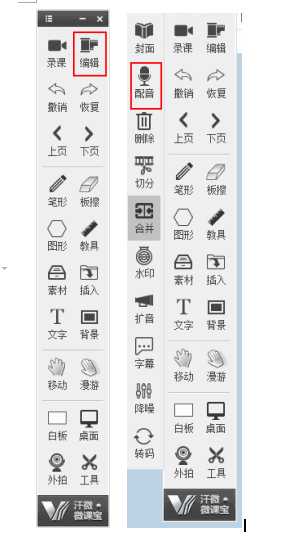
2、出现后期配音界面,首先打开你要加入背景音乐的微课视频。选择全部,或者截取一段也可。
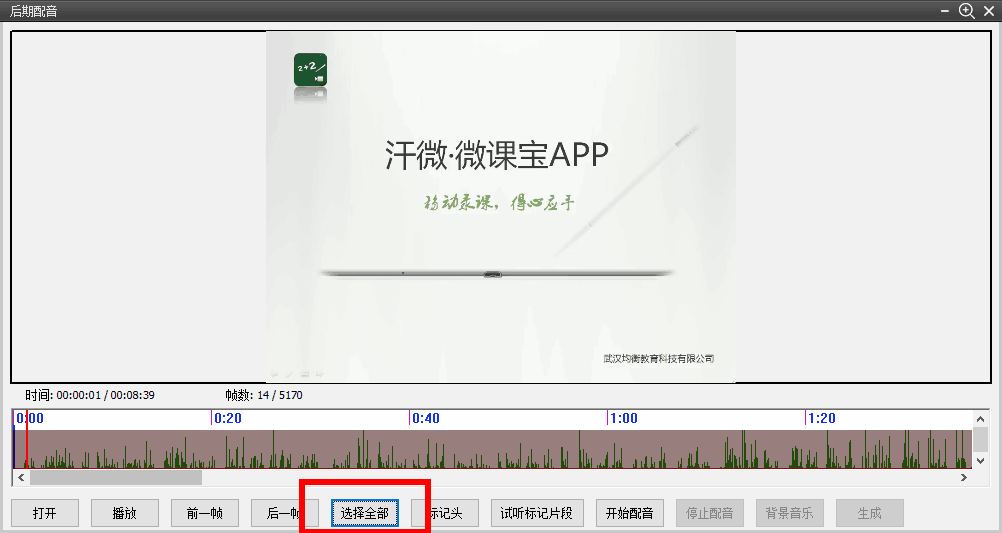

4、弹出背景音乐选择框,选择你下载好的MP3格式的背景音乐。可调整背景音乐大小,循环方式。
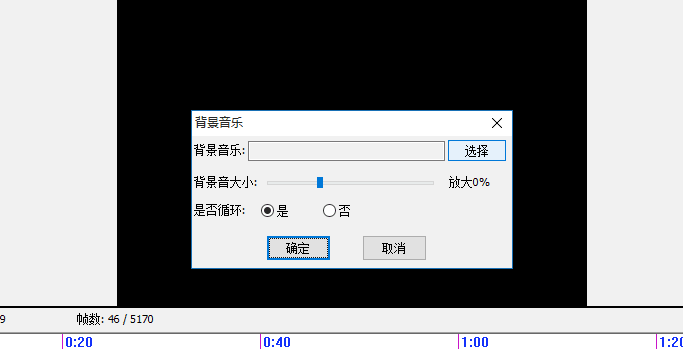
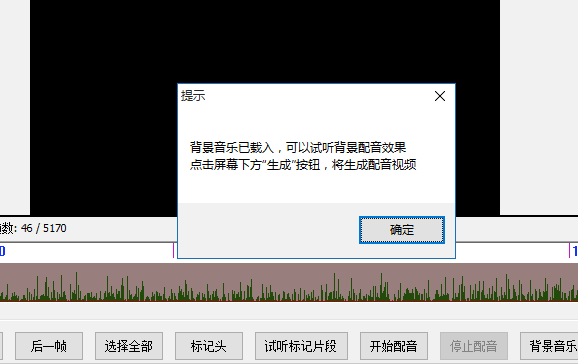
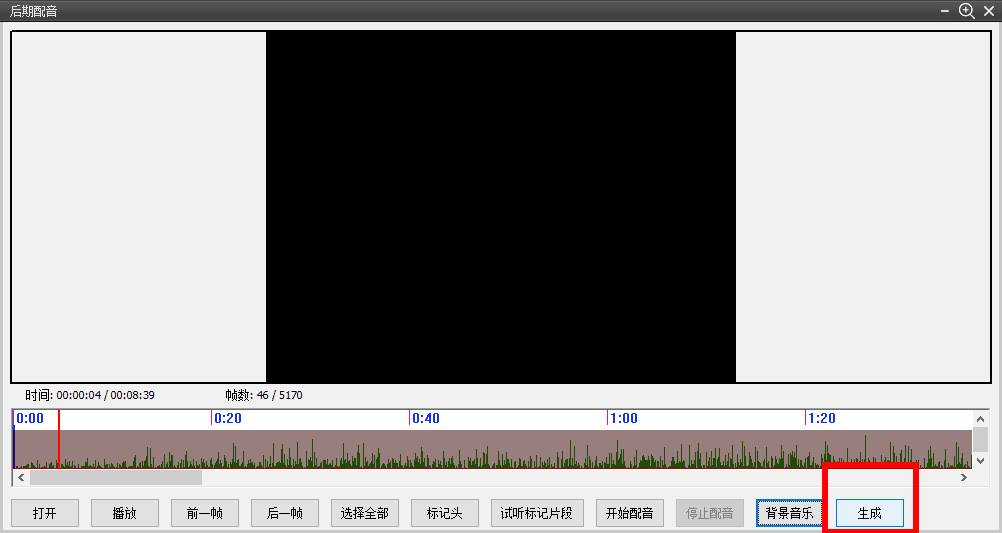
个人感言:
汗微的这款软件功能确实很强大,从操作界面就可以看得出来 基本上比最常用的ppt操作还要简单一些。而且可以编辑一些外来视频,也就是说还可以编辑外来的视频,可以自己剪辑自己喜欢的电影,整合,配音。然后变成自己的原创。
三种方法技术贴分享,各位觉得好用的都是好方法。
 武汉均衡教育
武汉均衡教育